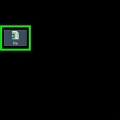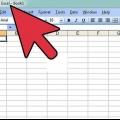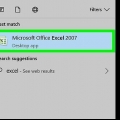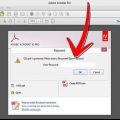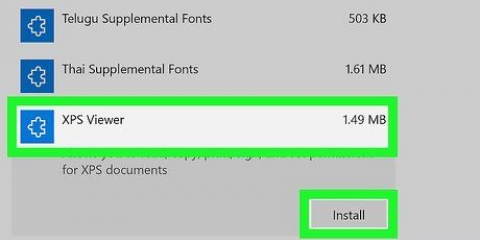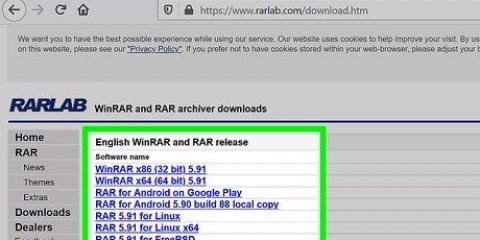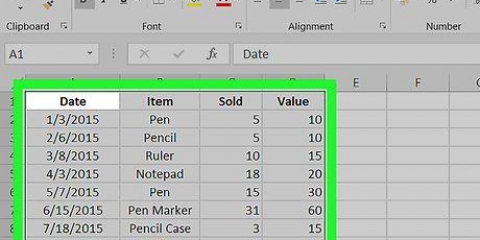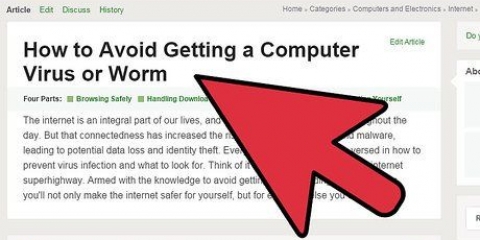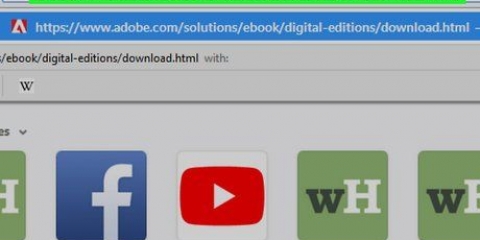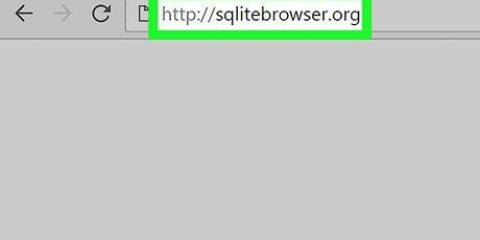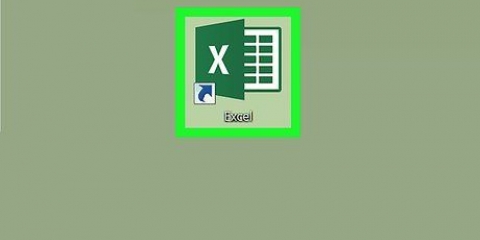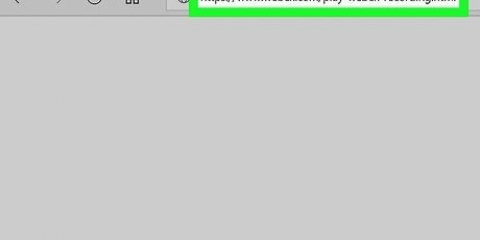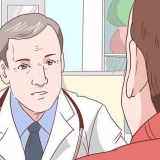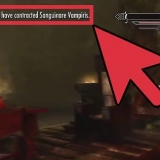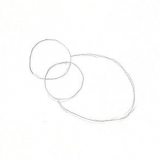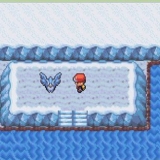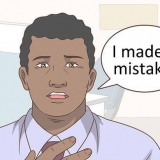Debería ver una pantalla de advertencia cuando intente editar la hoja de cálculo. Si se le solicita que ingrese una contraseña cuando hace doble clic en el archivo, el archivo está bloqueado y no puede abrirlo de esta manera. En ese caso, pruebe el .

Abierto Explorador de archivos (o presione ⊞ ganar+mi). haga clic en Ver. Marque la casilla `Extensiones de nombre de archivo`.
ventanas — Haga clic con el botón derecho en el archivo de Excel, haga clic en Renombrar, elimine las letras `xlsx` del final del nombre del archivo y escriba Código Postal en vez de. No olvide dejar el punto entre el nombre del archivo y la palabra `zip`. imprenta ↵ Ingresa y cuando se te solicite haz clic sí. Mac — Haga clic en el archivo de Excel, haga clic en Archivo, haga clic en Información, elimine las letras `xlsx` del final del nombre del archivo y escriba Código Postal en vez de. No olvide dejar el punto entre el nombre del archivo y la palabra `zip`. imprenta ⏎ Regrese y, cuando se le solicite, haga clic en usar .Código Postal.
ventanas — Haga clic con el botón derecho en el archivo zip, haga clic en extraer todo... en el menú desplegable y cuando se le solicite, haga clic en Extraer. Ahora debería poder abrir el archivo extraído. Mac — Haga doble clic en el archivo zip y espere a que se abra el archivo extraído.


ventanas — Haga clic derecho en la hoja de cálculo que desea desbloquear (ejemplo: `Hoja1`), seleccione Abrir con en el menú desplegable y haga clic en bloc en el menú desplegable que aparece. Mac — Haga clic en la hoja de cálculo que desea desbloquear (ejemplo: `Hoja1`), haga clic en Archivo, Seleccione Abrir con y haga clic TextoEditar.
Abra un archivo de excel protegido con contraseña
Contenido
En este artículo, puede leer cómo eliminar la contraseña de un archivo de Excel protegido o, si no puede, cómo descifrar la contraseña. Por lo general, puede eliminar la contraseña de un archivo de Excel o una hoja de cálculo que sea de solo lectura. Desafortunadamente, no es posible eliminar la contraseña de un documento de Excel que está protegido con un cifrado o un código. En ese caso tendrás que comprar un programa especial que pueda descifrar la contraseña. Tal proceso de craqueo solo puede tomar unas pocas semanas o más.
Pasos
Método 1 de 2: eliminar la contraseña de un archivo de Excel

1. Primero asegúrese de entender cuándo esto es posible. Si solo está protegida la hoja de cálculo, es decir, si puede abrir el archivo y ver el contenido, pero no editarlo, puede eliminar la contraseña que protege el documento utilizando este método. Esto se puede hacer tanto en una computadora con Windows como en una Mac.
- Si el propio archivo de Excel está protegido, no puede eliminar la contraseña de esta manera.

2. Comprobar si el archivo de Excel está protegido. Esto es más fácil haciendo clic dos veces en el archivo; si puedes abrir el archivo haciendo doble click sobre el sin problema, la hoja de calculo esta protegida pero el archivo no.

3. Hacer una copia de la hoja de cálculo segura. Haga clic en el archivo de Excel que contiene la hoja de cálculo que desea desbloquear, luego presione control+C (en Windows) o en ⌘ Comando+C (en una Mac) y péguelo en otro lugar control+V (ventanas) o ⌘ Comando+V (Mac) botón.
Esto es importante porque de esa manera tiene una copia a mano en caso de que accidentalmente corrompa la versión original del archivo durante el procedimiento.

4. Permitir extensiones de nombre de archivo. Omita este paso si está usando una Mac. En una computadora con Windows, primero debe asegurarse de que puede ver y cambiar las extensiones de los nombres de archivo. Lo haces de la siguiente manera:

5. Convierta el archivo de Excel en un archivo zip. Haces esto de la siguiente manera:

6. Extrae el archivo zip. Lo que debe hacer a continuación depende del sistema operativo de su computadora:

7. Abra la carpeta llamada `xl`. Para hacer esto, haga doble clic en esta carpeta dentro de la carpeta extraída.
Si por alguna razón la carpeta extraída no está abierta, primero haga clic dos veces en la carpeta normal que tiene el mismo nombre que el archivo zip.

8. Abra la carpeta `hojas de trabajo`. Encontrará esta carpeta casi en la parte superior de la carpeta `xl`.

9. Abra la hoja de cálculo en un editor de texto. Según el sistema operativo de su computadora, realice una de las siguientes acciones:

10. Eliminar el código que protege la contraseña. Busque hasta que encuentre `sheetProtection` entre paréntesis (`< >`) y luego eliminar todo de `




ventanas — Haga clic con el botón derecho en el archivo zip, haga clic en Renombrar, reemplace la palabra `zip` al final con las letras `xlsx`, luego presione ↵ Entrar. Cuando se le solicite, haga clic en sí. Mac — Haga clic en el archivo zip, haga clic en Archivo, haga clic en Información, reemplaza la palabra `zip` en el nombre con las letras `xlsx` y presiona la tecla ⏎ Volver. Cuando se le solicite, haga clic en usar .xlsx.

11. Guarde el cambio y cierre el editor de texto. Presione cualquiera control+s (Windows) o en ⌘ Comando+s (Mac) y luego haga clic en el X (o, si usa una Mac, el círculo rojo) en la esquina del editor de texto.

12. Copie la carpeta `hojas de trabajo`. Haga clic en el botón `Atrás` para volver a la carpeta `xl`, luego haga clic en la carpeta `hojas de trabajo` y presione control+C (Windows) o en ⌘ Comando+C (Mac).

13. Abre el archivo zip. Haga doble clic en el archivo zip que creó anteriormente.

14. Reemplace la carpeta `hojas de trabajo` en el archivo zip con la carpeta que copió. Vaya al lugar donde están las `hojas de trabajo` del archivo zip haciendo clic dos veces en la carpeta `xl`. Luego elimine la carpeta `hojas de trabajo`, haga clic en un lugar vacío en la carpeta actual y presione control+V (Windows) o en ⌘ Comando+V (Mac). Así es como se pega la carpeta copiada con `hojas de trabajo` en el archivo zip.

15. Convierta el archivo zip de nuevo en un archivo de Excel. Cierra el archivo zip y luego realiza una de las siguientes acciones:

dieciséis. Abra la hoja de cálculo que desea editar. Haz doble clic en la hoja de cálculo y edítala como quieras.
Si recibe un mensaje de error que indica que la hoja de cálculo está dañada, probablemente eliminó demasiados caracteres al eliminar el algoritmo de protección de contraseña. Repita los pasos anteriores y preste atención a que solo el texto entre paréntesis (
Es imposible descifrar la contraseña de un archivo de Excel sin comprar un descifrador de contraseñas. La mayoría de las versiones gratuitas de crackers de contraseñas confiables solo se pueden usar hasta Excel 2010. 

El único descifrador de contraseñas confiable adecuado para todas las versiones de Excel hasta 2016 es Passware Excel Key. Otras opciones son Accent Excel Password Recovery y Rixler Excel Password Recovery Master, solo que estos programas no van más allá de 2013.



Método 2 de 2: descifrar la contraseña de un archivo de Excel

1. Primero, asegúrese de saber que, lamentablemente, no siempre es posible descifrar la contraseña. Las versiones más modernas de Excel, como Excel 2013 y 2016, utilizan técnicas de cifrado avanzadas que hacen que los llamados ataques de fuerza bruta (literalmente: ataques de fuerza bruta) de la mayoría de los crackers de contraseñas sean prácticamente inútiles. Descifrar una contraseña puede llevar mucho tiempo (desde unas pocas semanas hasta incluso años, según la seguridad de la contraseña).

2. Primero verifique si el archivo de Excel está realmente protegido. Si el archivo de Excel que desea editar está realmente protegido, después de hacer doble clic en el archivo de Excel, se le pedirá que ingrese una contraseña para abrir el archivo.
Si puede abrir la hoja de cálculo haciendo doble clic en ella, es posible que el archivo solo esté protegido para que pueda abrirlo pero no editarlo. Si es así, puede desbloquear el archivo.

3. Compre un descifrador de contraseñas especial para archivos de Excel. No puedes quitar la contraseña que protege un archivo de Excel. Por lo tanto, para poder abrir el documento, deberá comprar un programa que pueda detectar y descifrar la contraseña.

4. Instala el descifrador de contraseñas y abre el programa. Exactamente cómo lo haga dependerá tanto del programa como del sistema operativo de su computadora, pero la mayoría de las veces necesitará descargar un archivo de instalación, hacer doble clic en él, seguir las instrucciones en pantalla y una vez que finalice el proceso de instalación. completo, abre el programa.

5. Seleccione el archivo de Excel que desea abrir. Usando la interfaz de descifrado de contraseñas, ubique el archivo de Excel, selecciónelo haciendo clic en él y haga clic en Abierto o Seleccione.
Nuevamente, este paso puede ser un poco diferente según el descifrador de contraseñas que esté utilizando. Por ejemplo, si está utilizando Passware Excel Key, antes de poder elegir el archivo, deberá hacer clic en Quitar contraseña tienes que hacer clic.

6. Activar el descifrador de contraseñas. Si es necesario, haga clic en el botón Comienzo o Girar en la ventana del descifrador de contraseñas para iniciar el proceso de descifrado.
Aquí puede tener la opción de elegir entre múltiples tipos de ataque (por ejemplo, un ataque de fuerza bruta).

7. Espera los resultados. Desafortunadamente, estos ataques de fuerza bruta pueden demorar desde unas pocas horas hasta varios meses para descifrar la contraseña de su archivo de Excel. Dependiendo del contenido del archivo de Excel, es posible que deba abandonarlo después de unos días, si el cracker aún no ha encontrado la contraseña.
Si el descifrador de contraseñas logra encontrar la contraseña, aparecerá una ventana en la pantalla con la contraseña. Luego puede ingresar esta contraseña si desea abrir el archivo de Excel y se le solicita una contraseña.
Advertencias
- Por lo general, no es posible descifrar la contraseña de un archivo de Excel protegido.
- Si olvidó su contraseña de Excel, generalmente no tiene la opción de recuperarla a través de Microsoft.
Artículos sobre el tema. "Abra un archivo de excel protegido con contraseña"
Оцените, пожалуйста статью
Similar
Popular